电脑微信聊天记录清理步骤详解
电脑端微信数据如何彻底清除?随着远程办公场景增多,PC端微信已成为日常沟通的重要工具。相较于手机端便捷的清理功能,电脑端聊天记录的存储机制存在差异,本文将详细解析Windows系统下微信客户端的深度清理方法,助您高效释放存储空间。
电脑微信存储空间管理指南
1、启动客户端并定位功能入口
在任务栏右下角右键点击微信图标(非主界面关闭按钮),保持程序运行状态下选择「设置」选项。建议在操作前退出所有正在进行的文件传输进程,避免数据损坏。
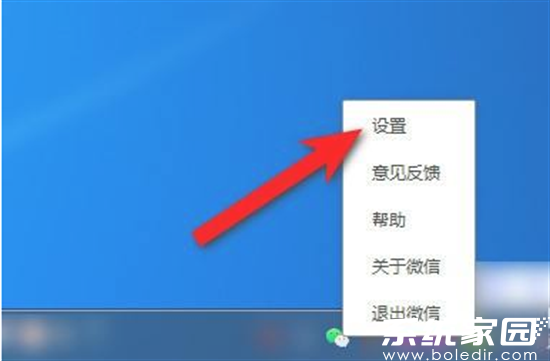
2、进入核心设置界面
在弹出窗口左侧导航栏选择第三项「通用设置」,该板块集成账户基础配置与数据管理功能。部分版本可能显示为「存储管理」,需注意界面版本差异。
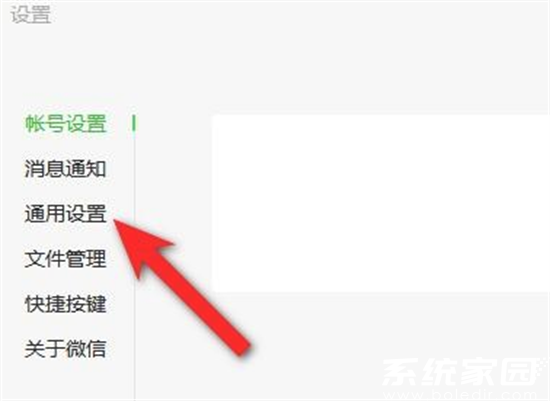
3、执行深度清理操作
定位「存储空间」选项后点击右侧「管理」按钮,系统将自动扫描聊天文件分类。勾选「聊天记录」与「缓存文件」复选框,建议保留重要群组的沟通记录,可单独取消勾选特定对话。
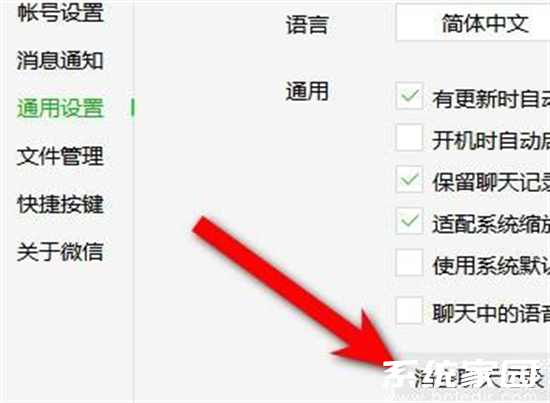
4、确认删除与二次验证
点击清空按钮后系统将弹出风险提示窗口,此处需注意:已删除记录无法通过微信官方工具恢复。建议提前通过「备份与恢复」功能导出重要数据至外置存储设备。
进阶清理技巧补充说明
• 文件缓存定位技巧
进入「文件管理」路径修改界面,可复制默认存储地址至资源管理器地址栏,手动清理WeChat Files目录下的Image、Video等分类文件夹。
• 自动清理功能配置
在通用设置界面启用「自动下载文件」关闭选项,同步设置「聊天文件自动清理」周期,建议选择3个月自动清理策略平衡空间与使用需求。
• 跨设备同步注意事项
执行电脑端清理不会影响手机端历史记录,但通过「同步最近消息」功能传输的文件将永久删除,建议重要文档采用云存储备份。
通过上述系统化操作,用户可有效管理电脑端微信产生的临时文件与聊天数据。建议每月定期执行存储空间检查,结合自动清理功能可降低手动维护频率。对于企业用户,推荐部署专用文件管理系统替代微信传输重要文档。
相关下载
相关文章
更多+-
11/22
-
11/22
-
11/22
-
11/22
-
11/22
手游排行榜
- 最新排行
- 最热排行
- 评分最高

